iOS15アップデート後のiPhoneアクティベーションエラーを修正するための完全ガイド
2022年4月27日•提出先:iOSモバイルデバイスの問題の修正•実証済みのソリューション
- パート1:iPhoneアクティベーションエラーの考えられる理由
- パート2:iPhoneアクティベーションエラーを修正するための5つの一般的なソリューション
- パート3:Dr.FoneでiPhoneアクティベーションエラーを修正-システム修復
過去数年間、世界ではスマートフォンを使用する人が目覚ましく増えています。サムスン、オッポ、ノキアなどと並んで、iPhoneは間違いなくITの多くの熱心なファンによって熱狂的に望まれている最も売れている製品の1つです。
iPhoneはアップル社のスマートフォンラインであり、プレミアム品質とプロフェッショナルなデザインで定評があります。iPhoneは、ほとんどすべての顧客を満足させることができる多くの優れた機能を備えていることに誇りを持っています。
一方、iPhoneにはまだいくつかの欠点があり、経験の浅い少数のユーザーが迷惑を感じる可能性があります。最も頻繁に発生する問題の1つは、iPhoneをアクティブ化できないことです。
この記事では、特にiOS 15のアップデート後、原因と解決策を含め、iPhoneの非アクティブ化エラーについて知っておく必要のあるすべての詳細で有益な説明を提供します。
パート2:iOS15でiPhoneアクティベーションエラーを修正するための5つの一般的なソリューション
・数分待ちます。
iPhoneがアクティベートできないのは、Appleのアクティベーションサービスが忙しくてリクエストに応答できないことが原因である場合があります。そのような状況では、辛抱強く待つことをお勧めします。しばらくしてからもう一度お試しください。今回は成功する可能性があります。
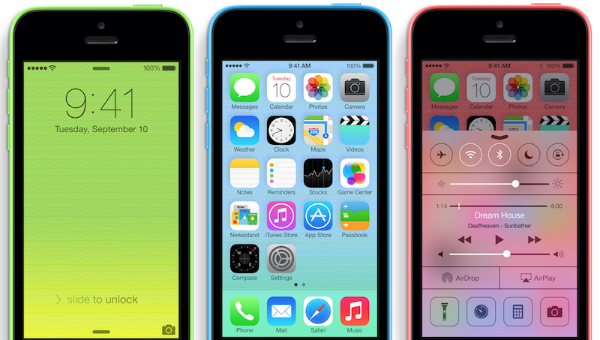
まず、iPhoneにSIMカードが既に挿入されているかどうかを確認します。次に、iPhoneがすでにロック解除されているかどうかを確認します。SIMカードが現在iPhoneと一致していることを確認する必要があります。また、システムをアクティブ化するには、SIMカードのロックを解除しておく必要があります。

・Wifi接続を確認します。
Wifiネットワークがある場合はアクティベーションを行う必要があるため、iPhoneをアクティベートできない理由のようです。iPhoneがすでにWifiネットワークに接続されていることを確認してください。その後、オンライン設定がAppleのWebサイトアドレスをブロックしないことを確認してください。

・iPhoneを再起動します。
試すべき最も簡単な方法の1つは、コンピューターを再起動することです。不要なバグやマルウェアを取り除くのに役立つ可能性があります。また、アクティベーションエラーに関連するWifiやその他の機能を再接続します。
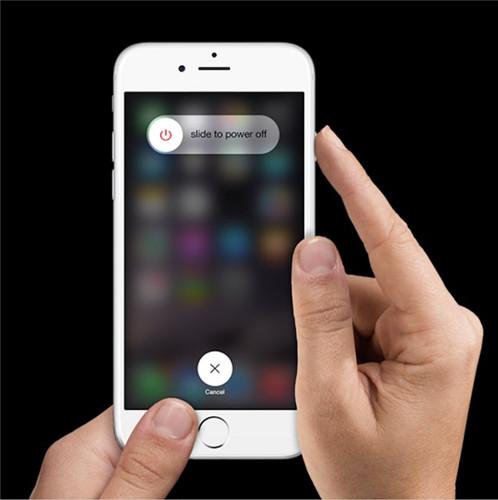
・Appleサポートへのお問い合わせ
これまでのすべての手順を試しても失敗する場合は、Appleサポートまたはお住まいの地域の近くのAppleStoreに連絡することをお勧めします。彼らは即座にあなたのデバイスをチェックし、あなたに指示を与えるか、何かが間違っているならあなたのiPhoneを修理します。
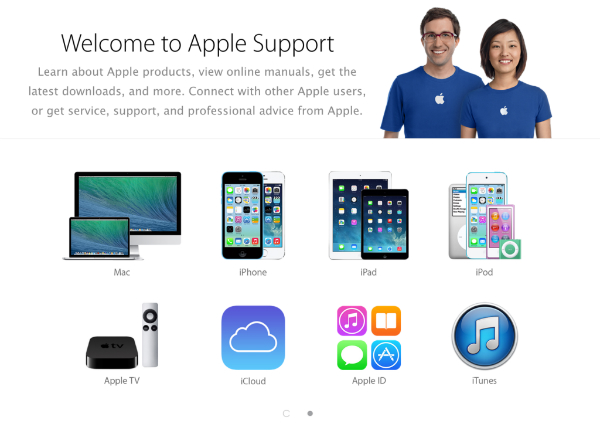
パート3:Dr.FoneでiPhoneアクティベーションエラーを修正-システム修復(iOS)
上記の解決策を試してもiPhoneのアクティベーションエラーを修正できる場合は、Dr.Fone-システム修復を試してみませんか?この場合、iOSデバイスを通常の状態に戻すことができるリカバリソフトウェアが必要です。次に、Dr.Foneを実際に確認する必要があります。効率性と使い勝手の良いインターフェースの両方でよく知られています。この優れた用途の広いツールは、数え切れないほどの顧客が電気機器で抱えていたすべての問題を解決するのに役立ちました。そして今、あなたは次の人になります!

Dr.Fone-システム修復
iPhoneから連絡先を回復する3つの方法
- リカバリモード、白いAppleロゴ、黒い画面、起動時のループなど、さまざまなiOSシステムの問題を修正します。
- iOSを通常の状態に修正するだけで、データの損失はまったくありません。
- 最新のiPhoneと最新のiOSバージョンを完全にサポートします!
- iPhone、iPad、iPodtouchのすべてのモデルで動作します。
ステップ1:コンピューターにDr.Foneをダウンロードしてインストールします。
ステップ2:Dr.Foneを実行し、メインウィンドウから[システム修復]を選択します。

ステップ3:ライトニングケーブルを使用してiPhoneをコンピューターに接続し、[標準モード]を選択します。

ステップ4:[デバイスの識別]オプションで、Dr.Foneプログラムがデバイスモデルを自動的に検出します。この情報は、デバイスのiOSの最新バージョンをダウンロードする際に使用されます。ダウンロードプロセス中はしばらくお待ちください。

ステップ5:最後のステップだけが残っています。プログラムが問題の修正を開始し、10分以内にiPhoneを通常の状態に戻す準備が整います。その後、問題なくiPhoneを完全にアクティブ化できるようになります。

iPhoneの問題
- iPhoneのハードウェアの問題
- iPhoneのホームボタンの問題
- iPhoneのキーボードの問題
- iPhoneのヘッドフォンの問題
- iPhoneTouchIDが機能しない
- iPhoneの過熱
- iPhoneの懐中電灯が機能しない
- iPhoneサイレントスイッチが機能しない
- iPhoneSimはサポートされていません
- iPhoneソフトウェアの問題
- iPhoneパスコードが機能しない
- Googleマップが機能しない
- iPhoneのスクリーンショットが機能しない
- iPhoneのバイブレーションが機能しない
- iPhoneから消えたアプリ
- iPhoneの緊急警報が機能しない
- iPhoneのバッテリーのパーセンテージが表示されない
- iPhoneアプリが更新されない
- Googleカレンダーが同期しない
- ヘルスアプリがステップを追跡していない
- iPhoneの自動ロックが機能しない
- iPhoneのバッテリーの問題
- iPhoneメディアの問題
- iPhoneエコーの問題
- iPhoneカメラブラック
- iPhoneは音楽を再生しません
- iOSビデオのバグ
- iPhoneの通話の問題
- iPhoneリンガーの問題
- iPhoneカメラの問題
- iPhoneのフロントカメラの問題
- iPhoneが鳴らない
- iPhoneが聞こえない
- iPhoneメールの問題
- ボイスメールパスワードのリセット
- iPhoneの電子メールの問題
- iPhoneのメールが消えた
- iPhoneボイスメールが機能しない
- iPhoneボイスメールが再生されない
- iPhoneがメール接続を取得できない
- Gmailが機能しない
- Yahooメールが機能しない
- iPhoneアップデートの問題
- iPhoneの接続/ネットワークの問題






アリスMJ
スタッフ編集者
一般的に4.5と評価されました(105人が参加しました)